
时间:2020-12-29 06:14:19 来源:www.win10xitong.com 作者:win10
现在电脑的使用率越来越频繁,用得越多,系统出现在问题的情况就越多,像今天就有网友遇到了win10鼠标灵敏度在哪设置的问题,我们经过一些访问发现其实很多用户都遇到了win10鼠标灵敏度在哪设置的问题,那么这个win10鼠标灵敏度在哪设置问题该如何才能处理呢?方法肯定是有的,直接用下面这个步骤:1.点击左下角开始按钮打开开始菜单,然后点击设置;2.进入设置以后,然后点击“设备”选项,所示就行了。接下来就是今天的主要内容,详细说一下win10鼠标灵敏度在哪设置的具体介绍。
操作方法如下:
1.点击左下角的开始按钮,打开开始菜单,然后点击设置;
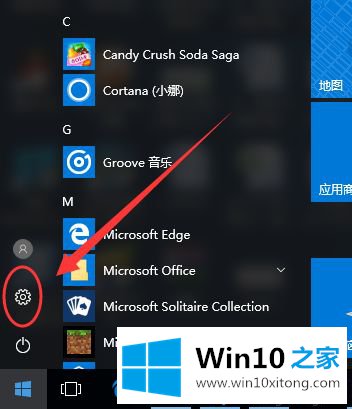
2.进入设置后,点击“设备”选项,如下图所示;
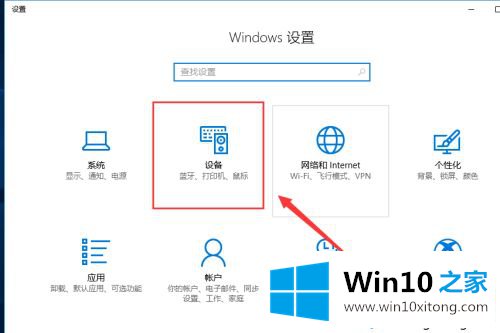
3.进入设备后,我们选择“鼠标”选项,如下图所示;
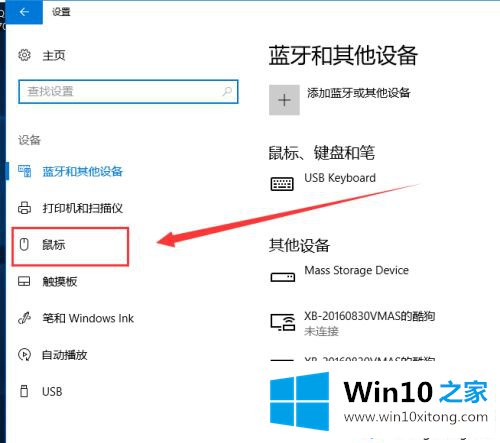
4.点击鼠标选项后,点击右侧的“其他鼠标选项”,如下图所示;
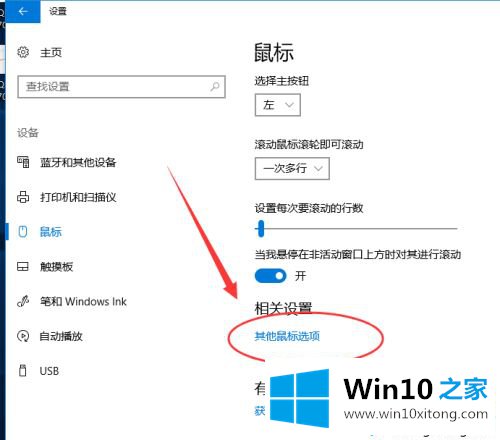
5.在鼠标属性中,切换到“指针选项”,如下图所示;
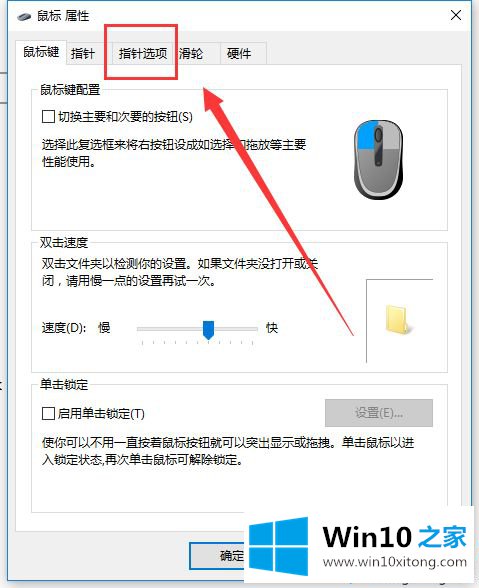
6.切换到“指针选项”后,调整“指针移动速度”,勾选“提高指针精度”选项;
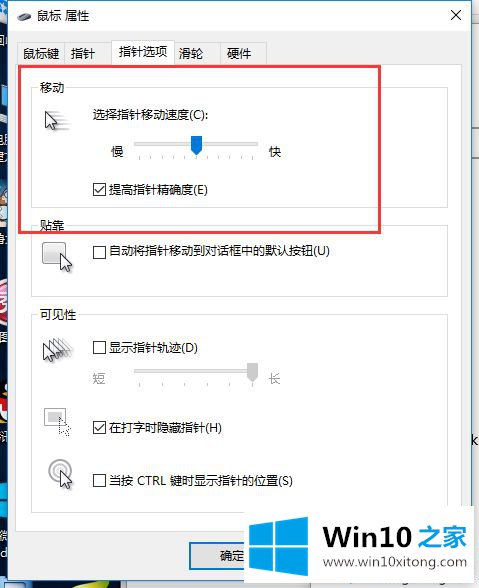
7.完成以上步骤后,记得点击下面的“确定”。
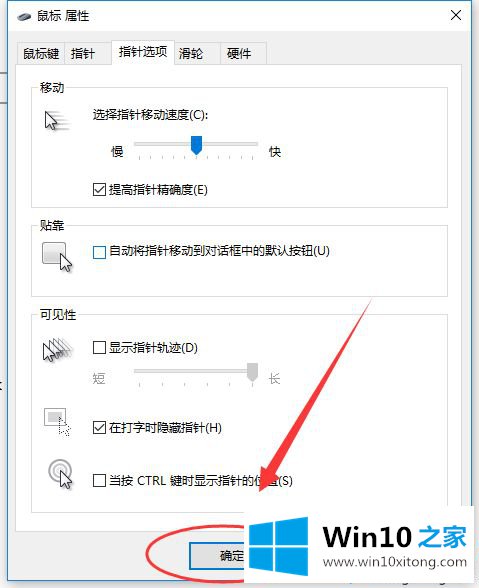
以上是win10鼠标灵敏度设置的具体方法。你学会了吗?希望这个教程能帮到你。
win10鼠标灵敏度在哪设置的具体介绍就在上面已经全部告诉大家了,希望这篇文章对大家有所帮助,多谢支持。